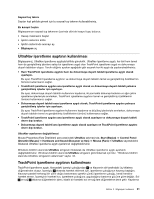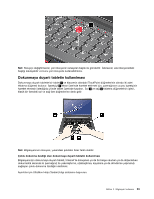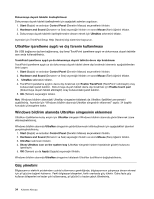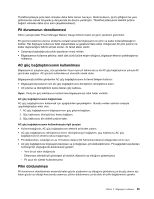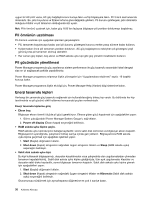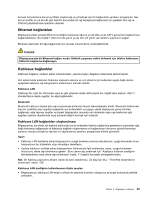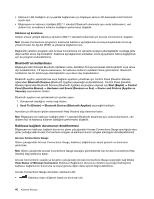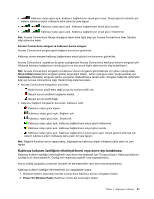Lenovo ThinkPad Edge E425 (Turkish) User Guide - Page 54
Pil ömrünün uzatılması, Pil gücünüzün yönetilmesi, Enerji tasarrufu kipleri
 |
View all Lenovo ThinkPad Edge E425 manuals
Add to My Manuals
Save this manual to your list of manuals |
Page 54 highlights
uygun bir AC prizi varsa, AC güç bağdaştırıcısını buraya takın ve fişi bilgisayara takın. Pil 3 ile 6 saat arasında dolacaktır. Bu, pilin boyutuna ve fiziksel ortama göre değişiklik gösterir. Pil durumu göstergesi, pilin dolmakta olduğunu bildirir ve pil tamamen dolduğunda sizi uyarır. Not: Pilin ömrünü uzatmak için, kalan güç %95'ten fazlaysa bilgisayar pili yeniden doldurmayı başlatmaz. Pil ömrünün uzatılması Pil ömrünü uzatmak için aşağıdaki işlemleri gerçekleştirin: • Pili, tamamen boşalıncaya kadar, yani pil durumu göstergesi turuncu renkte yanıp sönene kadar kullanın. • Kullanmadan önce pili tamamen yeniden doldurun. AC güç bağdaştırıcısı takılıyken pil göstergesi yeşil görünüyorsa pil tamamen dolmuş demektir. • Her zaman güç kipleri, boş ekran ve RAM askıda uyku kipi gibi güç yönetimi özelliklerini kullanın. Pil gücünüzün yönetilmesi Power Manager programıyla güç ayarlarınızı sistem performansı ile güç tasarrufu arasındaki ideal dengeyi size en iyi sağlayacak şekilde yapabilirsiniz. Power Manager programına erişmeye ilişkin yönergeler için "Uygulamalara erişilmesi" sayfa: 19 başlıklı konuya bakın. Power Manager programına ilişkin ek bilgi için, Power Manager Help (Yardım) bilgi sistemine bakın. Enerji tasarrufu kipleri Herhangi bir zamanda güç tasarrufu sağlamak için kullanabileceğiniz birkaç kip vardır. Bu bölümde her kip tanıtılmakta ve pil gücünü etkili kullanma konusunda ipuçları verilmektedir. Enerji tasarrufu kiplerine giriş • Ekran boş. Bilgisayar ekranı önemli ölçüde pil gücü gerektiriyor. Ekrana giden gücü kapatmak için aşağıdakileri yapın: 1. Görev çubuğundaki Power Manager Battery Gauge'u sağ tıklatın. 2. Power off display (Ekranı kapat) seçeneğini belirleyin. • RAM askıda uyku kipine geçin. RAM askıda uyku kipinde işiniz belleğe kaydedilir, sonra sabit disk sürücüsü ve bilgisayar ekranı kapatılır. Bilgisayarınız uyandığında, çalışmanız birkaç saniye içinde geri yüklenir. Bilgisayarınıza RAM askıda uyku kipine geçirmek için aşağıdaki işlemleri yapın: 1. Start (Başlat) düğmesini tıklatın. 2. Shut down (Kapat) simgesinin sağındaki üçgen simgesini tıklatın ve Sleep (RAM askıda uyku) seçeneğini belirleyin. • Sabit disk askıda uyku kipi. Bu kipi kullanarak bilgisayarınızı, dosyaları kaydetmeden veya çalışmakta olan uygulamalardan çıkmadan tamamen kapatabilirsiniz. Sabit disk askıda uyku kipine girdiğinizde, tüm açık uygulamalar, klasörler ve dosyalar sabit diske kaydedilir, sonra bilgisayar tamamen kapatılır. Sabit disk askıda uyku kipine girmek için aşağıdakileri yapın: 1. Start (Başlat) düğmesini tıklatın. 2. Shut down (Kapat) simgesinin sağındaki üçgen simgesini tıklatın ve Hibernate (Sabit disk askıda uyku) seçeneğini belirleyin. Oturumunuzu sürdürmek için açma/kapama düğmesine en çok 4 saniye basın. 36 Kullanma Kılavuzu